私は在宅ワークが多いため、健康&生産性UPのために、2024年2月に電動昇降デスク COFO Desk Premiumを購入しました。購入してから1年が経ち、使い続けてきたことで新たにわかったこともあるので、使用感について改めてレビューしたいと思います。
購入直後のレビューは、以下の記事にまとめていますので、購入を検討されている方は、ぜひこちらも参考にしてみてください。

2024年で1番満足度の高い買い物でした
1年間使ってみた感想は「大満足」でした。2024年を振り返っても、最も満足度の高い買い物だったと言えます。
在宅ワークの時は、まずスタンディングから始まり、疲れてきたら椅子に座って作業、iPadの画面を見ながらビデオ会議するときは、スタンディングより少し高めに という感じで、1日に何回も高さを切り替えて使っています。あとちょっと高いと良いな とか、微調整できるのがとても良く、もうこれなしでの在宅ワークは考えられないです(^^)
(週一くらいで、会社に行って仕事もするのですが、会社のデスクは固定なので、座りっぱなしになるのが辛いです…^^;)
1日に10回くらい昇降を繰り返していますが、1年使ってみて、特に機能不全はなく、変な音がするとかの違和感もないです。公式で3年保証が付いているので堅牢に作られているのだろうと思いますが、この調子で何年も愛用できると良いなと思っています。
ちょっと気になったところ
天板の表面は跡がつきやすい
使い始めてすぐに気づいたことですが、デスクの天板の表面は、触ったり物が擦れたりしたときの跡がつきやすいです。ブラックは、マット仕上げになっているので仕方ないのかもしれませんが、最初綺麗だった表面に、細かい跡がついていくのがちょっと残念でした。
紙を1枚そのまま置いて、その上からボールペンで書くと、ペンの当たったところに細い跡が残ります。それに気づいてからは、なるべく重ねた紙の上やノートに書くように気をつけましたが、手の触れたところや、キーボードをスライドさせたところ等にも跡は残るので、完全に防ぐのは無理だと思います。(別の天板カラーの ナチュラル とかは、木目になっているので、事情が違うかもしれませんね。)
まぁでも、跡が残るとはいえ、傷がついて凹凸ができるようなレベルではないため、機能上は特に支障ありません。今は使っていくうちに味がでてきたと思うようにしています(^^)
↓1年間使用後の天板

マグネットを横向きにつけられるところがない
このデスクを使っていると、あらゆるものをマグネットでくっつけたくなってきます。購入時レビュー見て頂くと分かる通り、天板の裏はマグネットがくっつくようになっているので、配線類はマグネット式のコードラックにキレイにまとめられます。
私が使っていて思ったのは、ティッシュ箱 をマグネットで付けたい!でした。机の上に置くと地味に場所を取るし、極力余計なものを起きたくないので、天板の裏にマグネットでくっつければ良いじゃないか!と思ったのでした。そこで早速、裏にマグネットが付いたティッシュ箱ケースを購入、天板の裏につけてみました。
しかし、想定外だったのが、ティッシュ箱は逆さにつけるとティッシュの自重が取り出し口の方向にかかることになり、ティッシュを圧迫してしまってスムーズに取り出せなくなります。無理に取り出そうと力をかけるとティッシュが耐えられなくて破れてしまうのです。(ティッシュ箱の中身が減ってくると、軽くなるので、逆さでもスムーズに出せるようにはなります。)
そのため、仕方なく、横向きでくっつけることにしました。しかし、このデスクには横向きでマグネットがくっつく平面がありません。唯一マグネットがくっつくのが脚の部分、丸いのでホールド力があまり出ず、時々外れてしまうのですが、逆さ向きよりは出しやすいので、これで我慢しています。COFOさん、次回作で脚の面を平らにする等して、マグネットが安定してつくようにして頂けるとありがたいです!


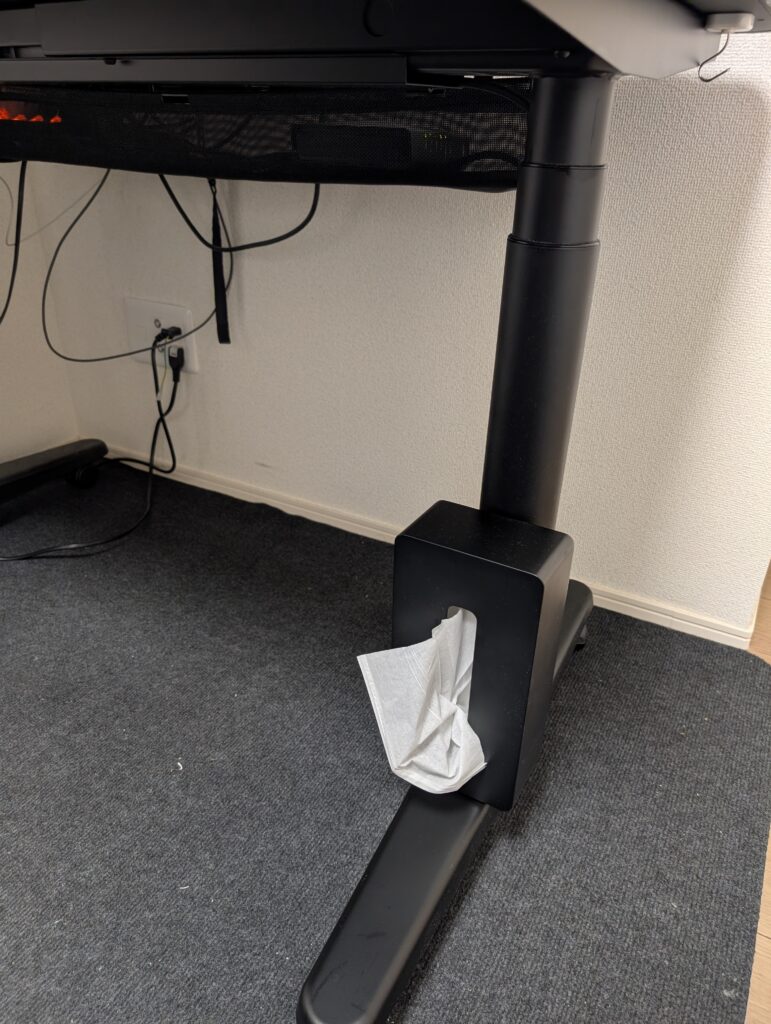
高いほど、机が揺れやすくなる
これは構造上、仕方のないことだと思いますが、高くするほど、脚が長くなるので、その分机が揺れやすくなります。身長173cmの私がスタンディングでPC操作をする時の高さでは、揺れはそんなに気になりませんが、それ以上の高さにすると、揺れが気になってきます。ノートに文字を書く時に、勢いよく書くと机がゆらゆらします。PCモニタをアームで取り付けており、結構重量をかけているので、乱暴に使うと製品寿命に影響しそうに思うので、あまり揺らさないように気をつけて使っています。
使い方を調整したところ
モニタの位置を右寄りに、昇降スイッチから離す
購入時レビューでも注意点として触れていましたが、椅子に座った時に、肘掛けがデスクの昇降ボタンに接触するという懸念点がありました。しばらくそのまま使っていたのですが、やはり時々肘掛けがボタンに接触しました。ちょうど昇降ボタンのパネルの右下にあるのが高さを記憶させるボタンなのですが、ここを誤って押してしまって、意図せず記憶させた高さが上書きされてしまうことが何度かありました。誤ってボタンを押してしまうだけならまだ良いのですが、椅子を勢いよく動かしたときにボタン部分に強く当たって壊してしまいそうなこともあったので、工夫が必要だなと思いました。
そこで、モニタアームの位置を調整し、モニタが机の真ん中よりも右寄りになるように調整しました。これにより、机の左側にかなり余裕ができたので、昇降ボタンに当たらなくなり、余計なことを気にしなくて良くなったので、想像以上に快適になりました。右寄りにしても、机の脚と椅子の脚も特に干渉しないので問題ありません。モニタは右寄りに!がオススメです。
↓以前の状態。肘掛けが昇降ボタンに当たりやすい。
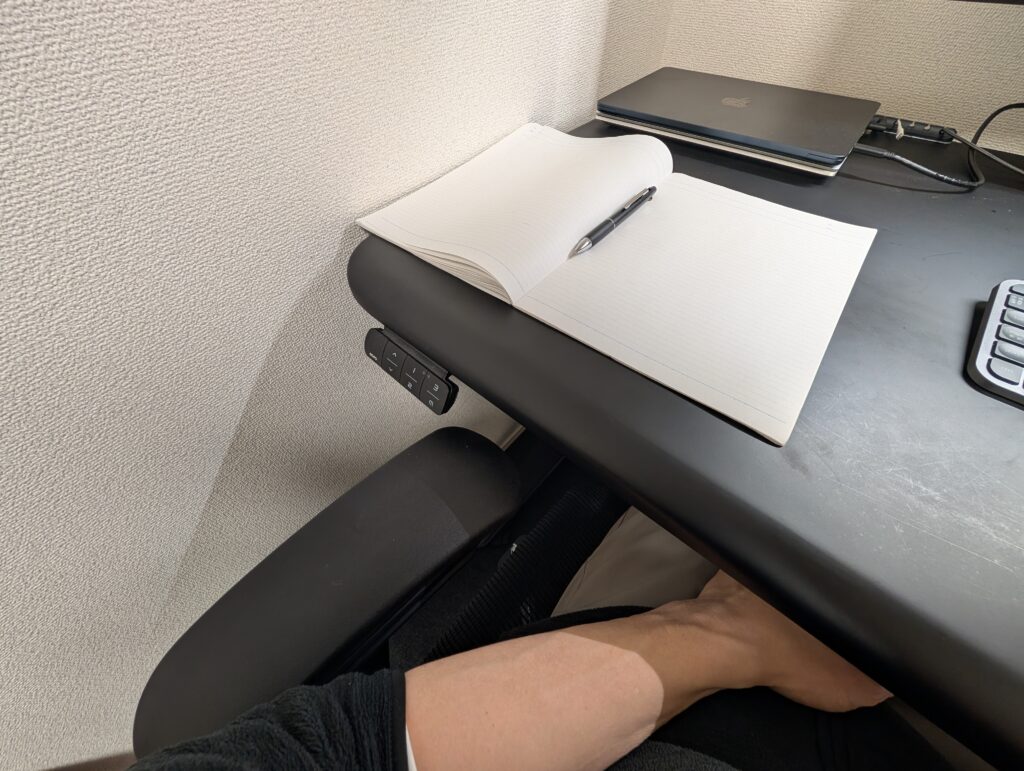
↓モニタの位置調整後。左側に余裕できたので安心です。


昇降スイッチの高さの記憶の1つを、スタンディングよりやや上に
購入時レビューでは、記憶できる高さ設定3つは、
1.椅子を使うときの高さ
2.スタンディングで使うときの高さ
3.一番上の高さ(掃除や筋トレで椅子をしまうとき)
のように使うことにしていました。ただ、3つめの一番上の高さは、あまり使わなかったので、別の使用頻度が高い高さに変えることにしました。新しい設定は、「2のスタンディングで使う時の高さ よりちょっと上」です。何に使うかと言うと、私は仕事でビデオ会議用にiPadを使っているのですが、iPadの画面を見ながら話したいとき、メインモニターの高さに合わせた状態では、iPadの画面は低すぎて見にくいんですよね。そういうときのために、少し上げた高さを登録しています。iPadではなく、ノートPCを使われる方でも同様だと思いますので、オススメの高さです。こういうちょっとの高さの差を微調整できるのも、自動昇降デスクの良いところだと思います。
まとめ
自動昇降デスク COFO Desk Premium を使い始めてから1年経った時点の感想を紹介しました。仕事の時はもちろん、プライベートでパソコンやiPadを触るときにも、自由な高さにできることが超快適です。ちょっと気なることもいくつかありましたが、どれも大きな問題ではないので、トータルで十分満足しています。1日に何度も昇降を繰り返していますが、特に不具合等はなく使えているので、今後も長く使えることに期待です。
5,000円引きで購入できるクーポン
購入者には紹介用リンクが発行されました。以下のリンク先のクーポンコードを利用して購入すると5,000円引きで購入できるので、これから購入される方はぜひご利用ください。(COFO Desk, COFO Chairシリーズが対象です。)


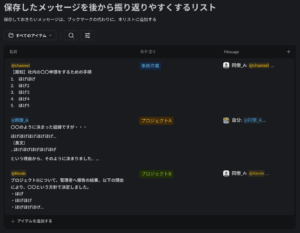
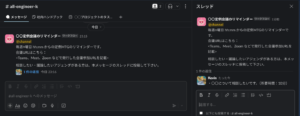
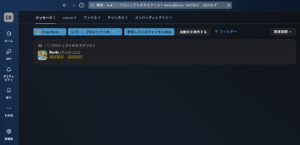
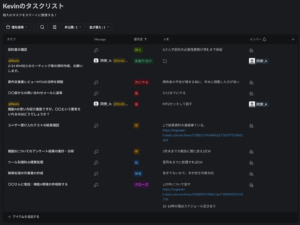
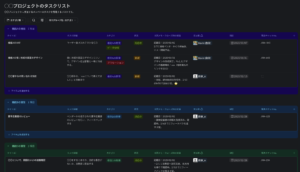
コメント